| ✍️Applies pour : Réparer les fichiers DOCX corrompus dans Word 2019/2016/2013/2010/2007. |
En général, lorsque votre fichier Word, comme un document .docx, devient soudainement inaccessible ou impossible à ouvrir, il se peut qu'il soit corrompu. L'erreur d'application Word peut également être à l'origine de ce problème. Comment déterminer si le fichier DOCX est corrompu et se débarrasser de cette erreur sur votre ordinateur ?
Vérifiez les signes de corruption du fichier Word .docx et rejoignez-nous pour apprendre à réparer un fichier DOCX corrompu avec 4 outils intégrés de Microsoft, 1 logiciel de réparation de fichier Word et 1 outil de réparation de fichier en ligne.
Comment réparer un fichier corrompu docx dans Word 2019/2016 et inférieur
Choisissez l'une des 6 méthodes et suivez le guide spécifique pour récupérer le contenu du fichier DOCX et rétablir le fonctionnement de votre document Word :
- Recommandation de la rédaction :
- Les 5 outils intégrés de Microsoft Office valent la peine d'être essayés pour une solution officielle.
- Pour récupérer les fichiers Word perdus et inaccessibles et réparer le fichier DOCX pour qu'il fonctionne à nouveau, l'outil de réparation EaseUS Word - EaseUS Fixo Document Repair mérite d'être essayé.
[En avance] Définir si un fichier DOCX est corrompu
Comment déterminer si un fichier Word .docx ou .doc est corrompu ? Vérifiez les signes de corruption d'un fichier Word et si vous rencontrez actuellement l'un de ces problèmes, c'est que votre fichier DOCX ou DOC est corrompu.
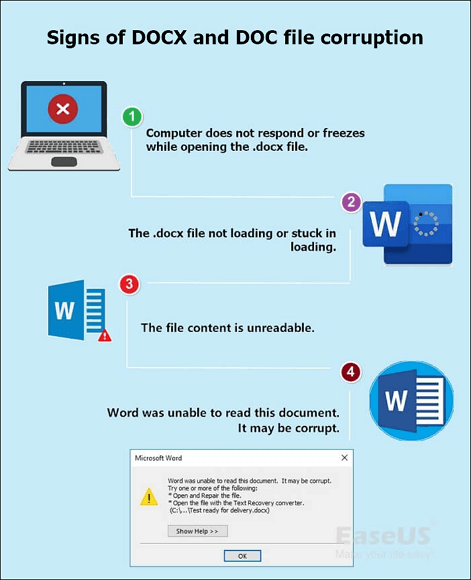
Signes de corruption des fichiers DOCX ou DOC :
- ❌L'ordinateur ne répond pas ou se bloque lors de l'ouverture du fichier .docx.
- 🔒Le fichier .docx ne se charge pas ou est bloqué dans le chargement.
- 📕Le contenu du fichier est illisible.
- 💬Le fichier DOCX affiche un message d'erreur : Word n'a pas pu lire ce document. Il est peut-être corrompu.
Comment réparer un fichier DOCX corrompu sur un ordinateur Windows ou Mac ? Voici 6 méthodes recommandées par l'équipe d'assistance de Microsoft et par EaseUS Fixo.
| 🔮EaseUS Fixo Document Repair | EaseUS Fixo Document Repair est le meilleur outil de réparation de Word spécialisé dans la réparation des fichiers DOCX corrompus, offrant une solution complète pour la récupération des fichiers. |
| ⏱️Utiliser la sauvegarde automatique temporaire | La sauvegarde automatique temporaire peut aider à récupérer un fichier DOCX endommagé ou non enregistré en localisant une version temporaire du document. |
| 🔑Utiliser Ouvrir et Réparer | L'option Ouvrir et réparer dans Microsoft Word peut tenter de réparer un fichier DOCX corrompu en corrigeant les problèmes sous-jacents. |
| 📄Utiliser Récupérer le texte de n'importe quel fichier | Récupérer le texte de n'importe quel fichier permet d'extraire le texte d'un fichier DOCX corrompu, ce qui vous permet de récupérer le contenu même si le formatage est perdu. |
| 🔐Déverrouiller le fichier Word | L'utilisation de Déverrouiller le fichier Word peut aider à supprimer la protection par mot de passe d'un fichier DOCX, ce qui vous permet d'accéder au document et de le réparer. |
| 🖥️Utiliser l'outil de réparation de fichiers en ligne | DOCX sans avoir besoin d'un logiciel supplémentaire, mais le succès peut varier en fonction de la complexité de la corruption. |
Méthode 1. Réparer un fichier DOCX avec EaseUS Fixo Document Repair [Perdu, inaccessible ou corrompu].
Lorsque votre document Word est perdu, corrompu ou que vous ne pouvez même pas y accéder, un logiciel de réparation Word fiable peut vraiment vous aider. EaseUS Fixo, avec sa fonction de réparation de Word, peut réparer votre fichier Word à partir de plusieurs cas de dommages ou de corruption de fichiers. Il s'agit d'un outil facile à utiliser doté de capacités de pointe. Les utilisateurs des petites entreprises devraient utiliser cet outil. Ce programme excelle en raison de sa procédure d'analyse approfondie et de sa puissante fonction de récupération des données.
Que peut faire EaseUS Fixo Document Repair pour vous ?
- Réparer les documents Excel, Word, PDF, PowerPoint, etc. qui ont été corrompus.
- Réparer des fichiers PNG et des images JPEG/JPG endommagés.
- Récupérer et réparer les vidéos corrompues, telles que MP4, MOV, GIF, etc.
Téléchargez le logiciel EaseUS et suivez les étapes suivantes pour réparer le fichier Word corrompu :
Étape 1. Téléchargez et lancez Fixo sur votre PC ou ordinateur portable. Choisissez "Réparation des fichiers" pour réparer les documents Office corrompus, y compris Word, Excel, PDF et autres. Cliquez sur "Ajouter des fichiers" pour sélectionner les documents corrompus.

Étape 2. Pour réparer plusieurs fichiers à la fois, cliquez sur le bouton "Réparer tout". Si vous souhaitez réparer un seul document, déplacez votre pointeur sur le fichier cible et choisissez "Réparer". Vous pouvez également prévisualiser les documents en cliquant sur l'icône de l'œil.

Étape 3. Cliquez sur "Enregistrer" pour enregistrer un document sélectionné. Sélectionnez "Enregistrer tout" pour enregistrer tous les fichiers réparés. Choisissez "Voir réparé" pour localiser le dossier réparé.

De nombreux utilisateurs de PC ont prouvé l'efficacité de l'outil. Si vous êtes intéressé par la résolution de la réparation de fichiers, partagez-la sur Facebook, Twitter, Instagram et d'autres plateformes de médias sociaux !
Méthode 2. Réparer et restaurer un fichier DOCX corrompu à partir d'AutoSave temporaire
Cette méthode est utilisée pour récupérer des documents Word non enregistrés dans de nombreux cas. Elle permet également de réparer un fichier DOCX corrompu.
Suivez les étapes et apprenez à réparer vous-même le fichier DOCX corrompu :
Étape 1. Ouvrez l'application Word et cliquez sur "Fichier" dans le volet supérieur gauche du menu.

Étape 2. Cliquez sur "Gérer les documents", ouvrez la liste déroulante et sélectionnez "Récupérer les documents non enregistrés".
Étape 3. Recherchez les fichiers temporaires de votre fichier DOCX problématique portant l'extension .asd.

Étape 4. Double-cliquez sur le fichier et attendez que l'application Word ouvre le document DOCX.
Étape 5. Cliquez ensuite sur "Enregistrer sous" pour l'enregistrer en tant que nouveau document.

Méthode 3. Réparer un fichier Word DOCX corrompu avec Ouvrir et réparer
L'outil Ouvrir et réparer est principalement utilisé pour réparer un fichier Word, Excel ou PowerPoint qui ne peut être ouvert.
Lorsque le fichier DOCX de votre ordinateur affiche un message d'erreur "file not openable", vous pouvez suivre les étapes suivantes pour essayer :
Étape 1. Ouvrez l'application Word et cliquez sur "Fichier" dans le volet supérieur gauche du menu.
Cliquez ensuite sur "Ouvrir" et sélectionnez "Parcourir" pour ouvrir le fichier .docx corrompu.

Étape 2. Recherchez le fichier Word DOCX corrompu et sélectionnez-le.
Étape 3. Ensuite, cliquez sur l'option Ouvrir et sélectionnez "Ouvrir et réparer" dans la liste déroulante.

Attendez patiemment que le fichier soit réparé par cette fonction intégrée à votre application Word.
Étape 4. Une fois le contenu du fichier affiché, copiez-le et enregistrez-le dans un nouveau fichier DOCX.
Réparer 4. Réparer un DOCX Word corrompu avec récupération de texte à partir de n'importe quel fichier
Lorsque vous ne parvenez pas à afficher le contenu d'un fichier DOCX corrompu ou que le contenu du document Word se transforme en caractères illisibles, vous pouvez essayer la fonction "Récupérer le texte de n'importe quel fichier" du convertisseur de récupération de texte.
Voici la marche à suivre :
Étape 1. Ouvrez l'application Word, cliquez sur "Fichier" dans le menu supérieur gauche, puis sur "Ouvrir".
Étape 2. Cliquez sur "Parcourir" pour trouver le fichier DOCX Word corrompu.

Étape 3. Cliquez sur le bouton Tous les fichiers et sélectionnez "Récupérer le texte de n'importe quel fichier (*.*)" dans le menu déroulant.

Étape 4. Cliquez sur "Ouvrir" et attendez que l'application Word s'ouvre à nouveau et affiche le contenu de votre document Word.
Étape 5. Tant que vous voyez le contenu du fichier, copiez-le et enregistrez-le dans un nouveau fichier.
Méthode 5. Débloquer un fichier Word pour réparer un document DOCX impossible à ouvrir
Lorsque vous recevez un message d'erreur indiquant que "Word a rencontré une erreur en essayant d'ouvrir le fichier...", le fichier Word .docx n'est pas corrompu. Il peut être bloqué dans un état de contenu illisible par Word.
Vous pouvez débloquer le fichier en suivant les étapes suivantes :
Étape 1. Cliquez avec le bouton droit de la souris sur le fichier Word corrompu ou impossible à ouvrir et sélectionnez "Propriétés".
Étape 2. Dans l'onglet Général, recherchez la case Lecture seule et décochez-la. Cliquez sur "OK" pour confirmer.

Essayez maintenant d'ouvrir ce fichier Word sur votre ordinateur.
Selon les experts en réparation de données d'EaseUS, les 4 méthodes ci-dessus fonctionnent souvent pour réparer les fichiers Word DOCX et DOC corrompus. Mais parfois, lorsque vous êtes dans un cas particulier, tel que le dossier du fichier Word est perdu ou impossible à ouvrir, aucune des méthodes ci-dessus ne peut vous aider.
Heureusement, l'outil de réparation EaseUS Word, grâce à sa fonction de récupération et de réparation de documents, peut redonner vie à vos fichiers.
Méthode 6. Réparer un fichier Word corrompu en ligne avec l'outil de réparation de fichiers en ligne
La dernière méthode efficace pour réparer un fichier Word endommagé ou corrompu consiste à utiliser un outil de réparation Word en ligne. Lorsque vous recherchez "Word Repair Online" ou "Repair Word File Online", vous pouvez obtenir un grand nombre d'outils de réparation de fichiers en ligne.
Parmi eux, un outil nommé "Online File Repair" est en quelque sorte capable de vous aider.
Étape 1. Ouvrez Online File Repair dans un navigateur en cliquant sur le lien suivant : https://onlinefilerepair.com/word
Étape 2. Cliquez sur le bouton SELECTIONNER LE FICHIER pour naviguer et saisissez votre adresse électronique.
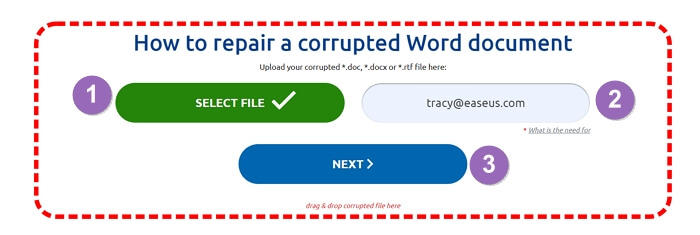
Étape 3. Cliquez sur "Suivant" pour télécharger le fichier DOCX corrompu et attendez patiemment.
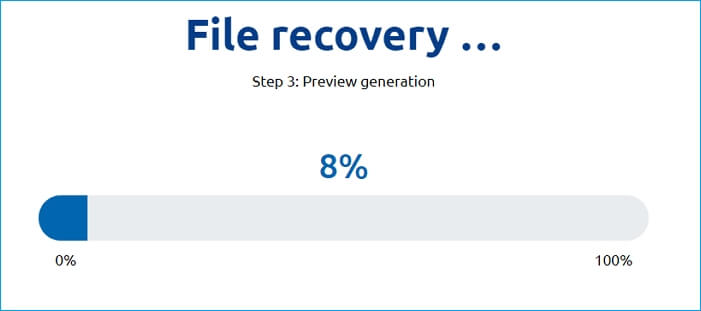
Étape 4. Lorsque les 3 étapes de réparation sont terminées, cliquez sur "Afficher l'aperçu" ou sur "Télécharger le fichier DEMO" pour vérifier le contenu du fichier avant de procéder au paiement.
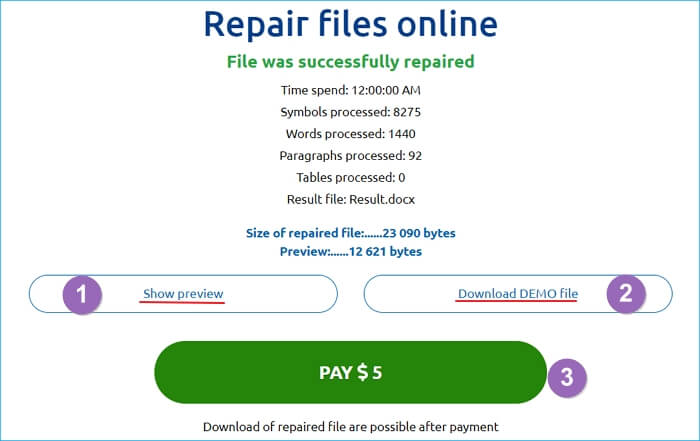
Étape 5. Une fois que vous avez confirmé que le contenu du fichier .docx a été réparé, cliquez sur le bouton Payer pour terminer le paiement.
Étape 6. Enfin, téléchargez le fichier réparé et enregistrez-le en tant que nouveau document sur votre ordinateur.
EN SAVOIR PLUS
Toujours curieux ? Cliquez ici pour savoir comment choisir et utiliser l'outil de réparation en ligne de documents Word.
Conclusion : Le fichier DOCX corrompu est récupérable, mais vous pouvez faire plus
Sur cette page, nous avons examiné les symptômes d'un fichier Word .docx corrompu et expliqué ce qu'il faut faire lorsque le fichier devient inaccessible, impossible à ouvrir, voire illisible.
Le fichier DOCX corrompu est toujours récupérable avec les 6 méthodes recommandées ci-dessus. Si vous ne savez toujours pas quelle solution adopter, voici une suggestion d'EaseUS Fixo :
- Vous devriez demander des correctifs à Microsoft pour ne pas ouvrir ou ne pas répondre à un fichier Word DOCX.
- Pour un fichier Word .docx inaccessible ou perdu, corrompu, l'outil de réparation EaseUS Word vaut la peine d'être utilisé.
Outre la réparation des fichiers DOCX ou DOC corrompus, vous pouvez faire plus. Nous vous proposons également d'autres conseils pour vous aider à mieux protéger les fichiers Word contre la corruption :
- Activez la fonction AutoSave ou la fonction AutoRecover.
- Sauvegardez régulièrement les fichiers Word importants.
- Exécution de l'édition compatible Windows de l'application Word sur un ordinateur.
FAQ sur la réparation de DOCX
Si vous avez encore des questions sur la réparation des fichiers docx, consultez les réponses rapides ci-dessous pour vous aider :
1. Quel est l'outil de réparation gratuit pour les fichiers DOCX ?
- EaseUS Fixo Document Repair
- Stellar Phoenix Word Repair
- Repair Doc File Software
- DataNumen Word Repair
- Remo Repair Word
2. Comment réparer en ligne un fichier DOCX corrompu ?
Étape 1. Téléchargez Fixo sur votre ordinateur ou votre portable et lancez-le. Pour réparer les documents DOCX Word endommagés, sélectionnez "Réparation des fichiers". Pour choisir les fichiers endommagés, cliquez sur "Ajouter des fichiers".
Étape 2. Sélectionnez "Réparer tout" pour réparer plusieurs fichiers à la fois. Déplacez votre pointeur sur le fichier cible et sélectionnez "Réparer" si vous ne souhaitez réparer qu'un seul document. Vous pouvez également visualiser les documents à l'avance en sélectionnant l'icône de l'œil.
Étape 3. Cliquez sur "Enregistrer" pour sauvegarder le document que vous avez choisi. Pour enregistrer tous les fichiers réparés, choisissez "Enregistrer tout". Pour trouver le dossier réparé, sélectionnez "Voir réparé".
3. Pouvez-vous réparer un document Word corrompu ?
- Sélectionnez Fichier > Ouvrir.
- Choisir "Parcourir" pour sélectionner un fichier.
- Sélectionnez "Ouvrir et réparer" dans le menu déroulant en cliquant sur la petite flèche "Ouvrir".
4. Pourquoi un DOCX est-il corrompu ?
Il se peut que vous ne puissiez pas ouvrir un document Word corrompu pour un certain nombre de raisons. Ce comportement peut résulter de l'endommagement du document ou du modèle sur lequel il était basé. Ces actions peuvent prendre les formes suivantes : renuméroter de manière répétée les pages actuelles du document.
